WordPress|更換頁首及內容照片
WordPress
通常會套用範本,範本相片肯定是得再更換,因為有網友問到,就順便記錄一下,關於如何更改頁首照片及更換範本內的相片。
進入 WordPress 後台
-
只要打自己的網域,後面加入
/wp-admin 即可進入後台做編輯修改
-
Ex:https://yourdomain.com/wp-admin
- 只要打自己的網域,後面加入 /wp-admin 即可進入後台做編輯修改
- Ex:https://yourdomain.com/wp-admin
使用主題及編輯器
- 佈景主題:Astra
- 編輯器:Elementor
更改範本頁首照片步驟
- 點選要更改的頁面,直接點選 使用 Elementor 編輯
- 點選要更改的相片
- 選擇 編輯段
- 系統預設值會先 show 版面配置,點選右邊的 樣式
- 就可以開到範本預設的 圖片,選擇 選取照片,可以看到該範本的預設尺寸。
更改內文照片
- 點選要修改的照片或筆形,就會帶到選擇的圖片處,便可以置換掉照片囉~

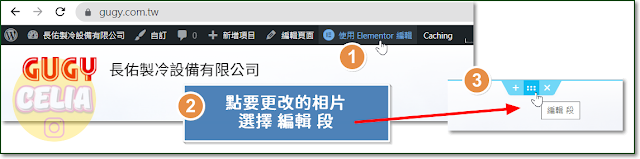
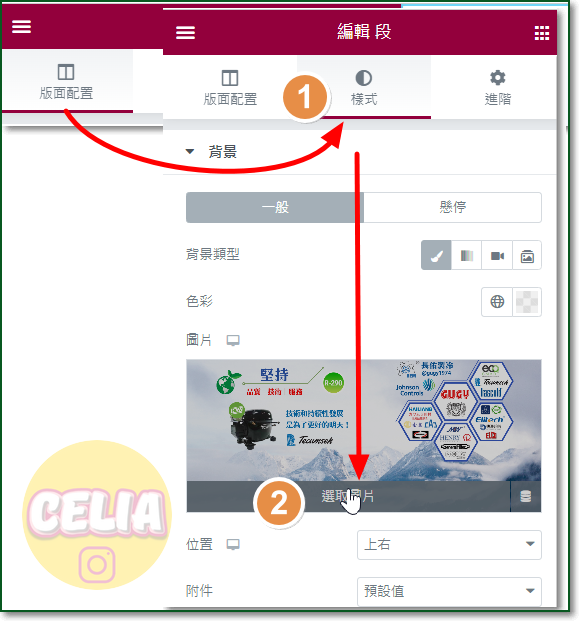
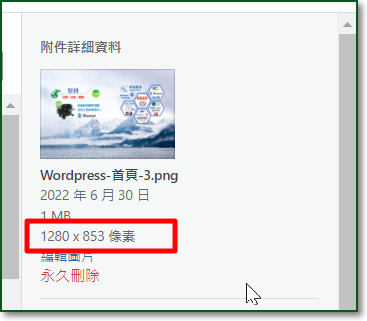








留言
張貼留言